如何设置斐讯无线路由器?斐讯无线路由器的设置详细步骤
今天小编将教大家如何设置斐讯无线路由器,小编拿来做演示用的是斐讯T1无线路由器,其它的路由器设置界面一模一样的,设置步骤如下:

斐讯路由器怎么设置 斐讯无线路由器设置教程
基本所有路由器外壳上都会有产品铭牌,上面都会详细标注路由器登录地址,登录账号与密码,购买新路由器的朋友往往会问小编路由器登录地址,账号密码多少,其实就在眼前,只是大家不善于观察,如下图,我们可以看到斐讯无线路由器的登录地址为192.168.1.1,默认登录用户名与密码均为admin,为保证安全,设置好无线路由器上网后,建议更改掉登录用户名或密码,以保证无线安全。(其实目前绝大多数路由器登录地址、账号密码,默认都是这些)。

斐讯无线路由器铭牌信息
与其他无线路由器一样,斐讯无线路由器设置同样非常简单,将无线路由器与电脑设备等连接好后,首先打开浏览器,在网址框里面,输入192.168.1.1,然后会弹出登录对话框,输入用户名与密码为admin胡,按回车键,即可进入斐讯无线路由器管理设置界面,如下图:
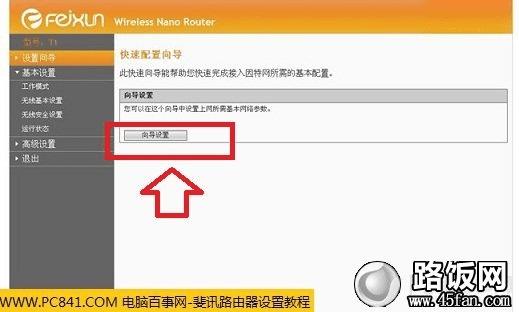
进入斐讯无线路由器管理设置界面
进入斐讯无线路由器管理界面后,同样的,对于新手朋友而言,点击设置向导,来一步步完成无线路由器设置。如下图,之后进入向导第一步,我们按照自己需求选择模式,一般都是选择“路由模式”然后点击下一步:
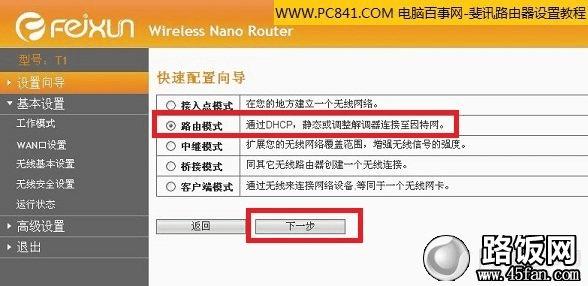
选择斐讯无线路由器模式
斐讯T1无线路由器设置中的广域网连接类型有三种,一种为静态IP、动态IP以及家庭最常用的拨号PPPoE等三种方式,一般我们家用都是拨号上网,因此选择PPPoE方式,然后点击下一步,如下图:
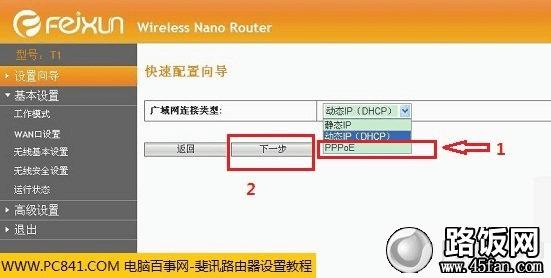
斐讯无线路由器广域网连接类型
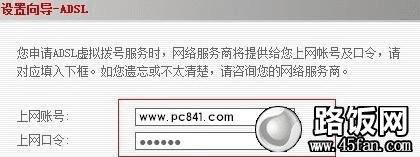
无线路由器ADSL虚拟拨号设置教程
在接下来的向导里边,我们需要选择是否开启无线网络,由于如今无线网络流行、智能手机、平板电脑、笔记本等都需要无线,因此首先这里在无线状态里要选择“启用”,然后在SSD里面输入“创建的无线网络名称”用户根据自己喜欢写上名称,最后在下面的安全模式我们要选择“WPA-PSK.WPA2-PSK”加密方式,这种加密方式是目前最流行的,然后在下面填写上8位以上无线密码,完成后,再点下一步,如下图:
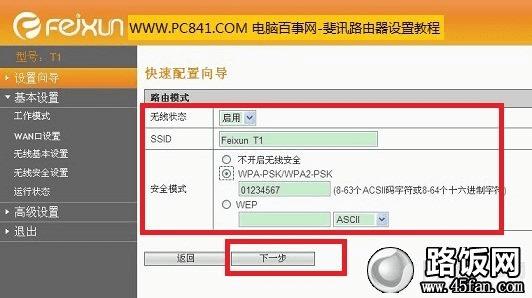
开启斐讯无线路由器无线功能,并设置无线密码
至此斐讯T1无线路由器快速向导设置就完成了,如下图,我们就可以去测试下是否可以无线上网了,使用智能手机或者笔记本等无线设备连接时,需要填写上我们刚才设置的无线密码才可以连接上。
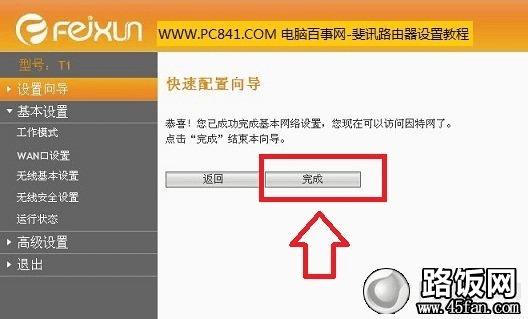
斐讯无线路由器快速设置向导完成
如果用户还需要进一步提升无线忘了效果,或者加强无线网络安全,我们还可以在其他一些细节选项上去设置下,如下如:
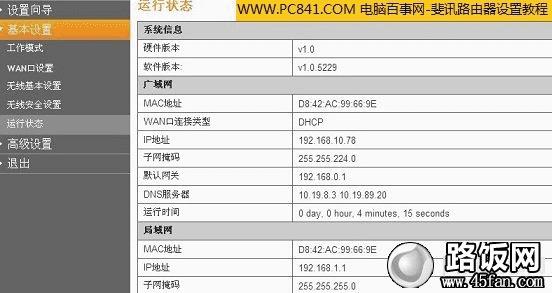
斐讯无线路由器更多细节设置